Porniți conexiunile PPPoE, L2TP, PPTP numai într-un singur loc
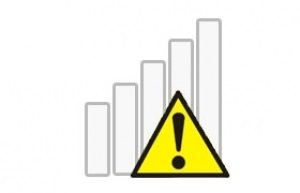
De ce este limitată conexiunea la Wi-Fi?
"În orice situație incomprehensibilă, reporniți ruterul"
Se întâmplă că rețeaua funcționează bine, dar încetează brusc. În acest caz, încercați să reporniți pur și simplu ruterul și dispozitivul prin care părăsiți rețeaua. De cele mai multe ori acest lucru ajută la stabilirea unei conexiuni.
Următorul pas este să comutați cablul Internet de la router la un computer sau laptop pentru a verifica conexiunea. Într-un computer, rețeaua funcționează - este un router, nu - o problemă cu ISP-ul dvs., trebuie să contactați asistența.

Probleme probabile cu routerul
După ce ați conectat cablul direct la computer, ați aflat că problema cu rețeaua nu se întâmplă cu furnizorul dvs. de servicii, ci cu routerul și după repornirea acestuia. Care ar fi motivele?
- Conexiunea wireless la laptop nu este configurată corect
- Problema cu driverele (adesea după reinstalarea sistemului de operare)
- Router-ul este configurat incorect.
Este recomandabil să verificați cu alte dispozitive dacă pot utiliza rețeaua prin același punct de acces. Dacă puteți, atunci trebuie să urmăriți setările calculatorului sau laptopului.

Majoritatea laptopurilor au un program responsabil de conexiunea Wi-Fi. Dacă adaptorul de rețea fără fir este pornit, dar nu există un adaptor de rețea fără fir, veți rămâne fără Internet. Găsiți-o și verificați dacă conexiunea Wi-Fi se execută.
Dacă reinstalați Windows, asigurați-vă că găsiți site-ul oficial al laptop-ului dvs. și descărcați cele mai recente drivere. Acest lucru poate remedia situația.
De asemenea, este probabil ca problema să fie în setările de conectare. Deschideți "Centrul de rețea și partajare" și introduceți "Conexiunea wireless", apoi deschideți proprietățile.
Dacă aceasta nu a funcționat, încercați să schimbați tipul de autentificare, canalul de router, regiunea de rețea fără fir sau standardul 802.11.
Probleme tipice cu routerele Wi-Fi
WiGig = cel mai rapid Wi-Fi x 5